Sie haben gerade ein brandneues Amazon Fire-Tablet gekauft. Du hast es kaum benutzt. Dann drücken Sie eines Tages den Ein- / Ausschalter und das Amazon Fire-Tablet lässt sich nicht einschalten. Was ist los?
Es gibt tatsächlich mehrere Dinge, die dazu führen können - alles von nicht korrektem Drücken des Netzschalters bis hin zu Problemen mit der Software.
In diesem Artikel werden wir Arbeiten Sie von der einfachsten und schnellsten Lösung bis hin zu erweiterten Tipps, um Ihre Amazon Fire Tablet einzuschalten und wieder zu arbeiten.
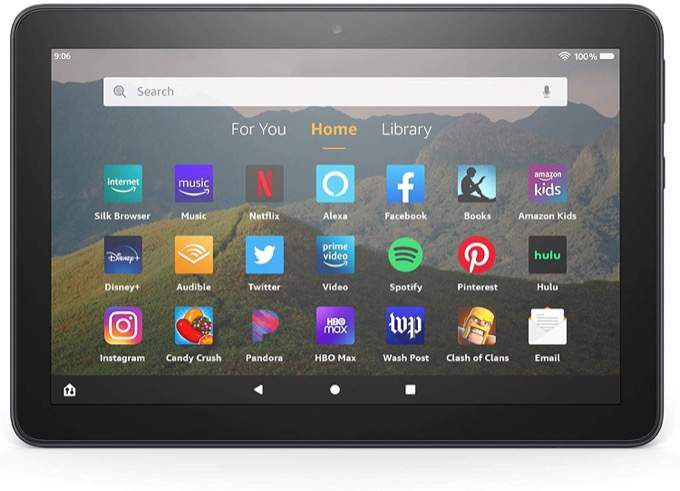
1. Halten Sie den Ein- / Ausschalter gedrückt.
Einer der häufigsten Fehler, den neue Benutzer von Amazon Fire-Tablets machen, besteht darin, auf den Ein- / Ausschalter des Amazon Fire-Tablets zu tippen und darauf zu warten, dass er sich einschaltet. Dies wird nicht der Fall sein.
Sie müssen die Taste mindestens 5 Sekunden lang gedrückt halten. Sobald Sie dies tun, hören Sie den Startton und das Amazon Fire-Tablet wird zum Leben erweckt.

Fühlen Sie sich nicht schlecht - dies ist der häufigste Fehler, den Benutzer bei der ersten Verwendung ihres neuen Amazon Fire-Tablets machen.
In_content_1 all: [300x250] / dfp: [640x360]->2. Laden Sie das Tablet vollständig mit dem Netzteil auf
Wenn der Strom Ihres Amazon Fire-Tablets fast aufgebraucht ist, ist das Tablet möglicherweise in den Energiesparmodus gewechselt oder verfügt einfach nicht über genügend Strom, um ordnungsgemäß zu starten.
Bevor Sie etwas anderes versuchen, stecken Sie das Netzteil in eine Steckdose und schließen Sie das andere Ende des USB-Kabels an den USB-Anschluss Ihres Tablets an.
Halten Sie die Ein- / Aus-Taste mindestens gedrückt 20 Sekunden, um sicherzustellen, dass es tatsächlich ausgeschaltet ist und nicht nur schläft.

Sie können das zulassen Laden Sie das Tablet nur eine Stunde lang auf, bevor Sie versuchen, es wieder einzuschalten. Wenn Sie jedoch absolut sicher sein möchten, dass der Akku vollständig aufgeladen ist, geben Sie ihm etwa vier Stunden Zeit. So lange dauert es, bis ein vollständig leerer Amazon Fire-Tablet-Akku vollständig aufgeladen ist.
Bei Batterieladungen sollte sich die Anzeige neben dem Stromanschluss von rot nach grün ändern Sobald es aufgeladen genug ist, um das Tablet hochzufahren. Wenn das Licht nie grün leuchtet, wird es entweder nicht aufgeladen oder Sie verwenden nicht das richtige Netzteil (siehe Abschnitt 5).
Hinweis: Wenn Sie dies bemerken Das Tablet wird überhaupt nicht oder nur teilweise aufgeladen. Möglicherweise müssen Sie den Akku wechseln (insbesondere, wenn Sie das Tablet schon länger haben).
Sie können Batterien nicht direkt von Amazon beziehen, aber es gibt Drittanbieter bei Amazon, bei denen Sie Amazon Fire-Tablet-Batterien kaufen können. Es gibt auch viele Videos auf YouTube, die dir zeigen, wie du sie ändern kannst. Tun Sie dies nicht, wenn für Ihr Tablet noch Garantie besteht. Fahren Sie stattdessen mit Abschnitt 6 fort.
3. Alle Software aktualisieren
Wenn Sie normalerweise das Amazon Fire-Tablet verwenden, wird es nach einer voreingestellten Anzahl von Minuten Inaktivität in den Ruhezustand versetzt. Wenn es eine laufende App gibt, die das Amazon Fire-Tablet aus irgendeinem Grund nicht aus dem Ruhemodus versetzt, kann dies den Anschein haben, dass sich das Fire Tablet nicht einschaltet, wenn es gerade schläft.
Warum sollte ein App das machen? Wenn eine App auf dem Tablet veraltet ist, kann dies zu unvorhersehbarem Verhalten führen. Es ist daher eine gute Idee, alle Apps zu aktualisieren und zu prüfen, ob das Problem beim Einschalten behoben ist.
Halten Sie dazu die Lautstärketaste und die Ein / Aus-Taste 45 bis 60 Sekunden lang gedrückt. Wenn sich Ihr Tablet nur im Ruhemodus befand, sollte es eingeschaltet sein.
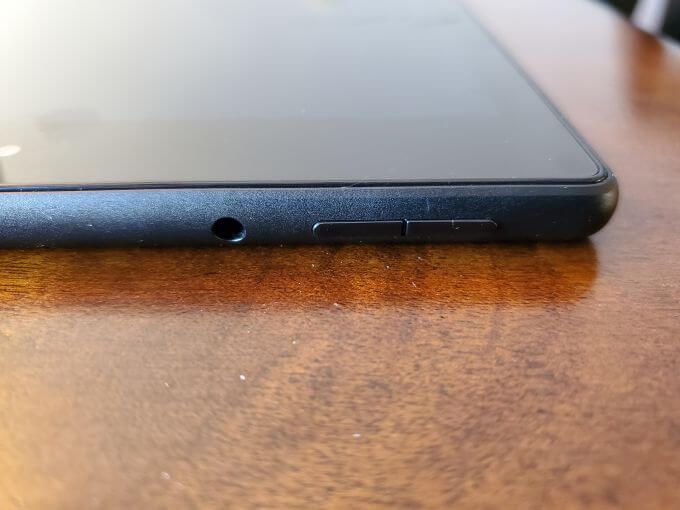
Lassen Sie die Taste "Power" los und halten Sie die Taste "Volume Up" gedrückt, bis die Meldung "Installieren der neuesten Software" auf dem Bildschirm angezeigt wird.
Wenn Sie die Meldung erhalten, dass die Installation abgeschlossen ist, fahren Sie mit dem nächsten Abschnitt fort, um einen Soft-Reset durchzuführen, um das Tablet neu zu initialisieren und erneut zu verwenden.
4. Führen Sie einen "Soft" -Reset durch
Ein wenig bekannter Trick, um ein scheinbar "totes" Amazon Fire-Tablet wieder zum Laufen zu bringen, besteht darin, einen Soft-Reset des Tablets durchzuführen.
Was bedeutet das?
Ein Soft-Reset geht über das Einschalten des Tablets hinaus, wie wenn Sie nur einmal den Netzschalter drücken. Das Tablet wird vollständig heruntergefahren, bevor es erneut gestartet wird. Selbst wenn Sie das Aktualisieren von Apps im vorherigen Abschnitt übersprungen haben, kann das Problem behoben werden, wenn das Amazon Fire-Tablet nicht eingeschaltet wird.
So führen Sie einen Soft-Reset durch:
Halten Sie die Lautstärketasten und die Ein / Aus-Taste gleichzeitig bis zu etwa 10 Sekunden lang gedrückt.
Wenn ein Wiederherstellungsbildschirm angezeigt wird, bedeutet dies, dass sich Ihr Tablet nicht im Ruhemodus befand, sondern wahrscheinlich bereits ausgeschaltet war.
In diesem Fall haben Sie mehrere Optionen.
Wenn Sie sich für einen Werksreset entscheiden, kann das Problem möglicherweise vollständig behoben werden Sie haben mit dem Amazon Fire Tablet nicht eingeschaltet. Es ist also etwas zu beachten.
5. Verwenden Sie das richtige Netzteil
Wenn Sie feststellen, dass das Tablet nicht aufgeladen zu werden scheint oder sich das Amazon Fire-Tablet auch nach vier Stunden noch nicht einschalten lässt, verwenden Sie möglicherweise das falsche Netzteil Adapter.
Netzteile für Tablets und Smartphones sehen fast identisch aus, so dass es sehr einfach ist, sie versehentlich auszutauschen. Wenn Sie versuchen, ein anderes Netzteil als das mit Ihrem Amazon Fire gelieferte zu verwenden, wird es möglicherweise überhaupt nicht aufgeladen.
Stellen Sie sicher, dass Sie das Original-Ladegerät verwenden, das mit dem Tablet geliefert wurde. Auf der Seite sollte das Amazon-Logo aufgedruckt sein.
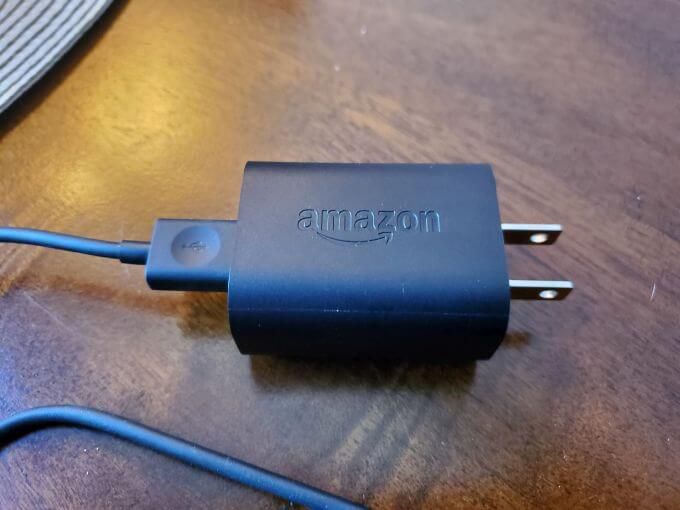
Dieses Netzteil hat eine Nennleistung von 5 Watt und 1 Ampere. Jedes andere Ladegerät mit einer anderen Nennleistung funktioniert einfach nicht oder die Ladezeit dauert erheblich länger.
Wenn Sie das richtige Netzteil verwenden und es immer noch nicht aufgeladen wird:
Wenn es Schäden gibt oder auch wenn alles in Ordnung aussieht, das Kabel das Tablet jedoch nicht auflädt, müssen Sie möglicherweise ein neues Netzteil und ein Micro-USB-Kabel erwerben.
6. Wenden Sie sich an Amazon
Wenn Sie alles in diesem Artikel ausprobiert haben und Ihr Tablet so neu ist, dass es noch unter die Herstellergarantie fällt, sollten Sie sich an Amazon-Kundendienst wenden, um Hilfe zu erhalten.
Möglicherweise können Sie das Tablet kostenlos reparieren oder sogar vollständig ersetzen.